Requisitos técnicos
- Uno Vm en PROXMOX con instalado Android x86
- Un (falso) número de teléfono móvil para WhatsApp
- Supongo que WhatsApp ya está instalado en la VM y está conectado a su número
- Una Webcam USB
- Virt-viewer o visor remoto (SPICE client para VM)
- Linux o macOS como sistema operativo cliente
Configuración de la máquina virtual
La siguiente configuración es un requisito previo para el reenvía de los dispositivos USB a través del protocolo SPICE.

Usted puede obtener la entrada inferior haciendo clic en «Añadir» en la parte superior de la máquina virtual y luego hacer clic en «dispositivo USB» al configurar la máquina virtual bajo «Hardware».

A continuación, seleccione «SPICE Port» y haga clic en Aceptar.

Si la máquina virtual ya está en marcha, tienes que apagarlo y reinicértelo para que los cambios en el hardware de la máquina virtual surja efecto.
Nota
Cambié el anuncio sólo a SPICE después de que ya había instalado Android x86 y configurando WhatsApp. No sé si una instalación de Android x86 con preestablece «SPICE» funciona también como pantalla. Si tienes dudas, simplemente deje el valor de la pantalla para mostrar a «Configuración estándar» y cambie a «SPICE» sólo después.
* * *
Predica la cámara USB a través de SPICE
El truco es que ahoraen Linux o macOScon el Protocolo SPICE Los dispositivos USB del lado del cliente pueden someterse a la VM, por ejemplo con la herramienta Vit espesante o visor remoto. Lo uso para este tutorial.visor remotoEn laManjaro Linux.
Conecte la cámara USB a tu dispositivo primero y comience la conexión SPICE al Android VM, por ejemplo seleccionando la entrada «SPICE» desde la parte superior derecha de la interfaz web PROXMOX en la parte superior derecha bajo «Consola».

A continuación, se abre el visor virt o el visor remoto y en la parte superior izquierda encontrará un botón (aquí con símbolo de nota), detrás del cual se esconde la redirección USB.

Ahora seleccione su cámara USB allí y luego haga clic en «Shot».

Ahora el VM tiene que reiniciarse una vez cuando la conexión SPICE está abierta, por lo que la cámara está disponible en el inicio de Android y se monta correctamente.
Para ello, haga clic en «Shut down» en PROXMOX para la VM en la parte superior y luego en «Start New» en el visor SPICE bajo Android. Si te saltas este paso, conseguirás cómo lanzar una aplicación de cámaraCámara sencillasiguiente mensaje de error:

Después de reiniciar Android, puedes probar si la cámara ha sido redirigida y se muestra una imagen reabrir la aplicación de la cámara.

Con mí, la composición era increíblemente lenta, la imagen se reflejaba y el formato y el escalado se cambiaban de alguna manera. Para escanear el código QR, fue suficiente con un poco de paciencia, pero sin ningún problema.
Inicia nueva sesión web de WhatsApp
Ahora empieza WhatsApp en la VM y haz clic en «Dispositivos enlatado» en la esquina superior derecha del menú.

A continuación, agregue otro dispositivo haciendo clic en «Añadir nuevo dispositivo». Como puedes ver a continuación, ya tengo la aplicación. WazzApp (que utiliza un navegador Chrome incrustado) Aquí también puede utilizar el beta multidispositivoSi quieres.

Confirme el siguiente diálogo con «OK».
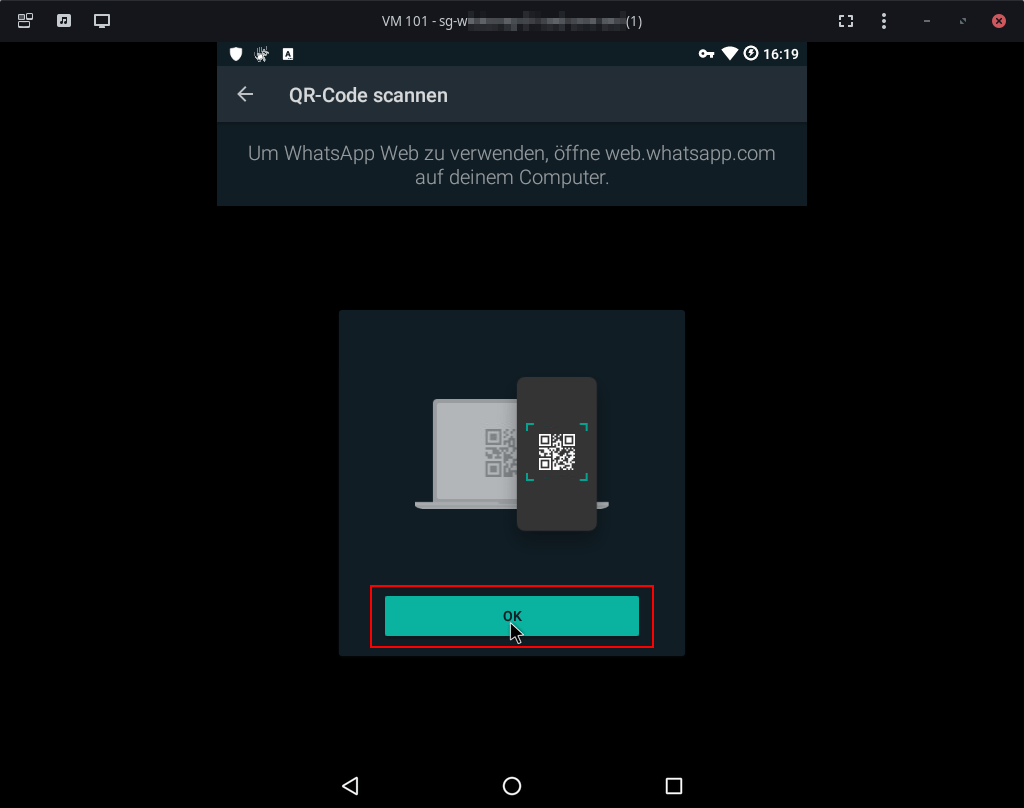
Ahora deberías ver la imagen de la cámara. Si, por otro lado, aparece el mensaje de error «Camera no se puede iniciar, por favor reinicie el teléfono», algo salió mal cuando se pasó la cámara USB:

Tal vez no reiniciaste el Android en la VM después de conectarte. Lea el párrafo de nuevo Predica la cámara USB a través de SPICE.
Por otro lado, todo ha funcionado, la aplicación de la cámara interna se inicia con WhatsApp y muestra la imagen de la cámara USB:
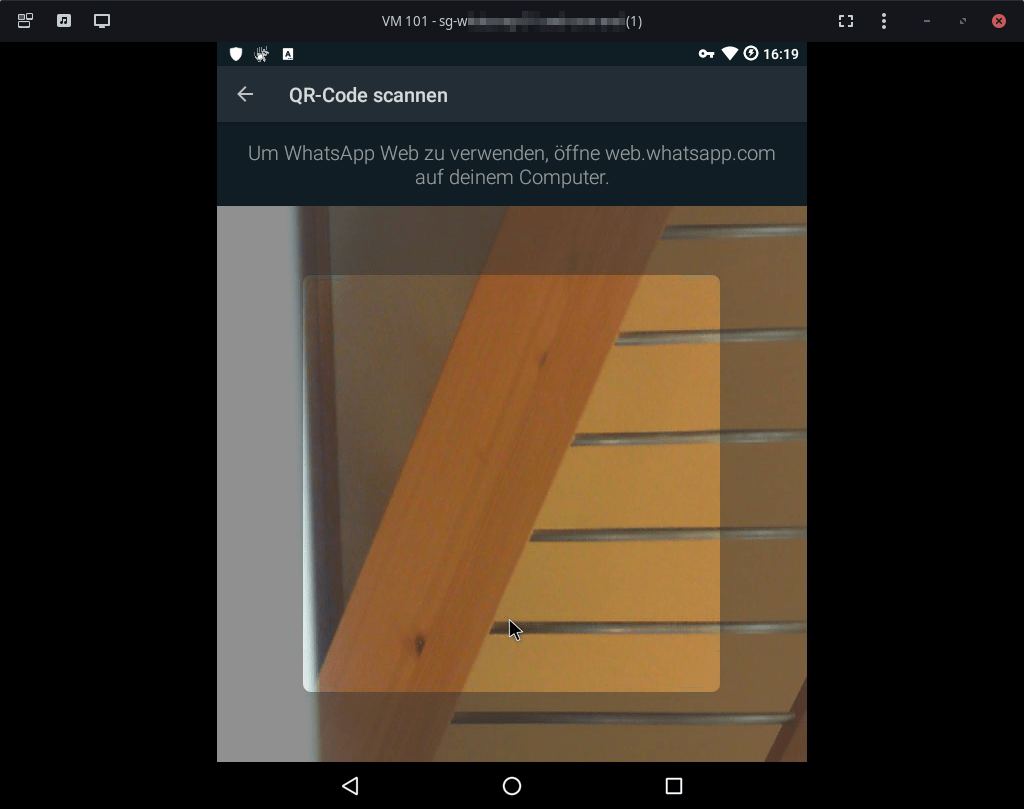
Ahora lanza la aplicación deseada de terceros, tales como WazzApp o asunto. Alternativamente, también puede utilizar el Cliente Oficial de WhatsApp-Web en web.whatsapp.com Abró, abre. Lo único importante es que ahora muestres el código QR de WhatsApp Web.

Ahora escanear este código QR colocando la cámara USB en la pantalla con cierta distancia (y paciencia). Sólo paciencia, a veces no funciona la misma vez la primera vez, dependiendo de la calidad de la cámara, la luz ambiente y la latra.
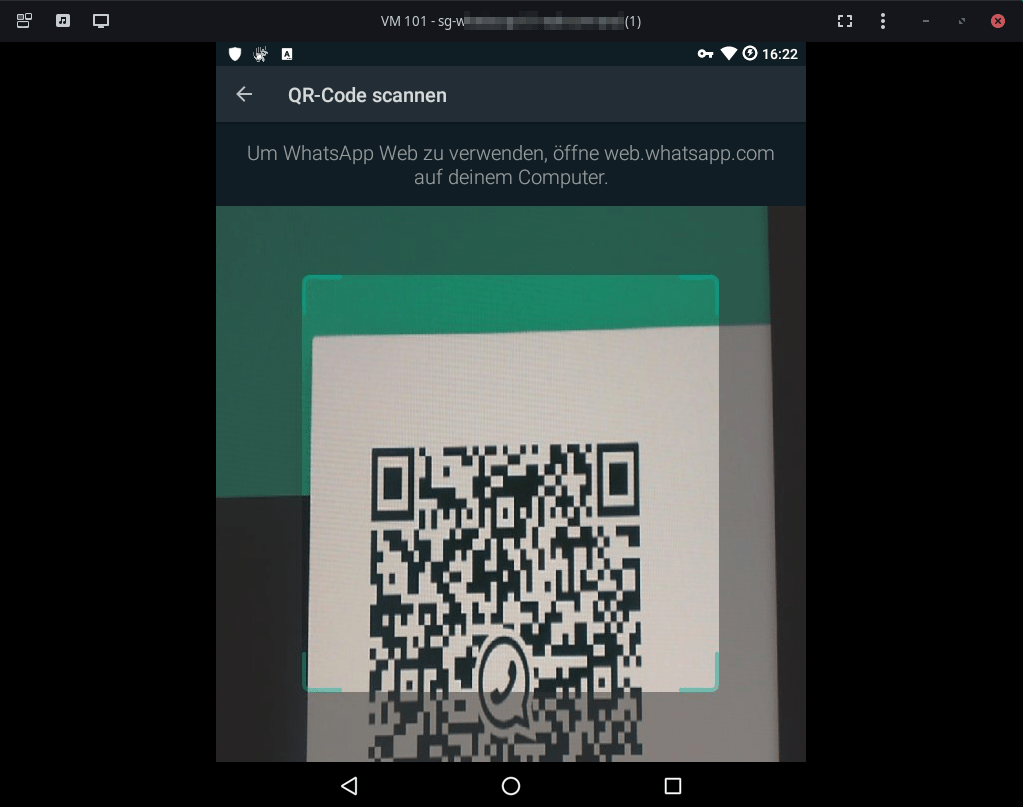
Una vez que haya funcionado, el Android VM aparecerá en la pantalla «Entrar en» y se establecerá la conexión.

Voila, el nuevo dispositivo ahora aparece a continuación en su lista y se puede utilizar directamente. Puede cerrar fácilmente la ventana SPICE, el dispositivo se desconectará automáticamente después del próximo reinicio de Android VM.

Enlaces referenciales:

